Quoi de neuf dans WordPress 5.8
Publié: 2021-06-24Après avoir regardé les présentations au WordCamp Europe 2021 et, en particulier, la conférence entre Matt Mullenweg et Matias Ventura qui comprenait une vidéo des nouvelles fonctionnalités à venir dans l'éditeur de blocs, j'avais hâte d'essayer cette nouvelle version de WordPress 5.8 qui est sur le point de sortir à la mi-juillet.
J'ai donc installé la version WordPress 5.8-beta2 pour pouvoir vous parler des nouveautés qui arrivent. Gardez à l'esprit que j'ai testé cette version avec le thème Twenty Twenty-one de WordPress.org et il peut arriver que certaines des fonctionnalités mentionnées, selon le thème que vous avez installé sur votre site, ne soient pas disponibles.
Blocs imbriqués et motifs de blocs
Avec l'arrivée de WordPress 5.5, l'éditeur de blocs a inclus le concept de modèles de blocs. L'idée d'un modèle de bloc est très simple : ce sont des sections prédéfinies ou des extraits constitués d'un groupe de blocs que vous pouvez utiliser dans la création de pages et de publications. Les modèles de blocs peuvent être quelque chose d'aussi simple qu'une section affichant deux boutons ou une section de tarification avec des mises en page accrocheuses et complexes, ou même la mise en page d'une page entière.
Beaucoup de travail est fait pour rendre l'édition des blocs et des motifs de blocs plus facile et plus confortable. Et, en particulier, pour accélérer leur insertion et leur déplacement. Pour commencer, nous pouvons maintenant, dans la liste des blocs et des motifs affichés dans la barre de menu de gauche, les sélectionner et les faire glisser vers la zone de la page pour les insérer.
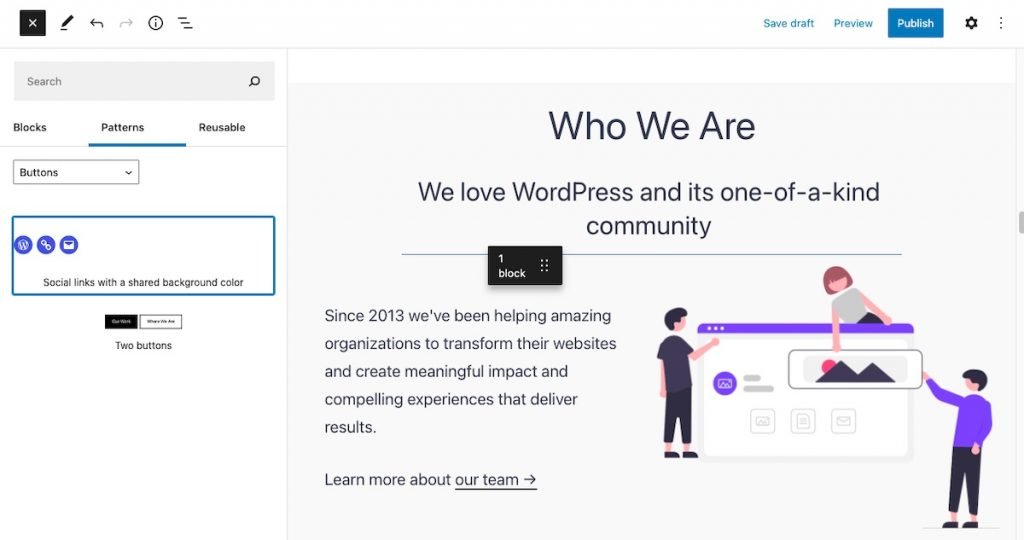
Récemment, l'icône de glissement (icône à 6 points) a également été ajoutée afin que nous puissions déplacer n'importe quel bloc dans le conteneur où il se trouve.
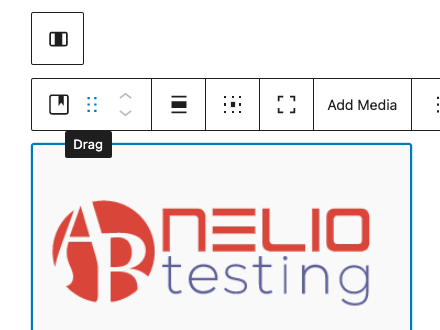
Lorsque vous êtes dans un bloc, appuyez sur Echap pour passer en mode sélection et appuyez sur Entrée pour revenir en mode édition.
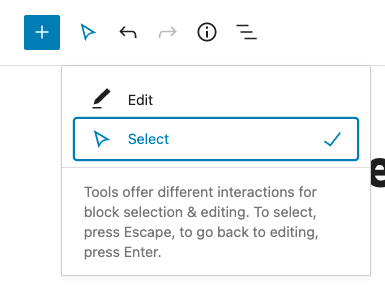
En mode sélection (n'oubliez pas d'appuyer sur Esc ), la navigation entre la structure du bloc est optimisée. En déplaçant la souris dans un bloc, nous pouvons voir les limites de chacun des blocs qu'il contient. De cette façon, il est plus facile de comprendre la structure et de faire glisser des blocs dans le bloc parent.
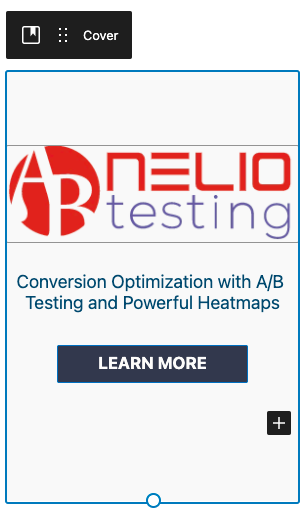
Et maintenant, avec cette nouvelle version, lorsque vous passez en mode édition (appuyez sur Entrée ), lors du déplacement d'un bloc, les limites de son conteneur sont également affichées, de sorte que le processus de sélection, de glisser et de déposer est beaucoup plus facile et plus intuitif.
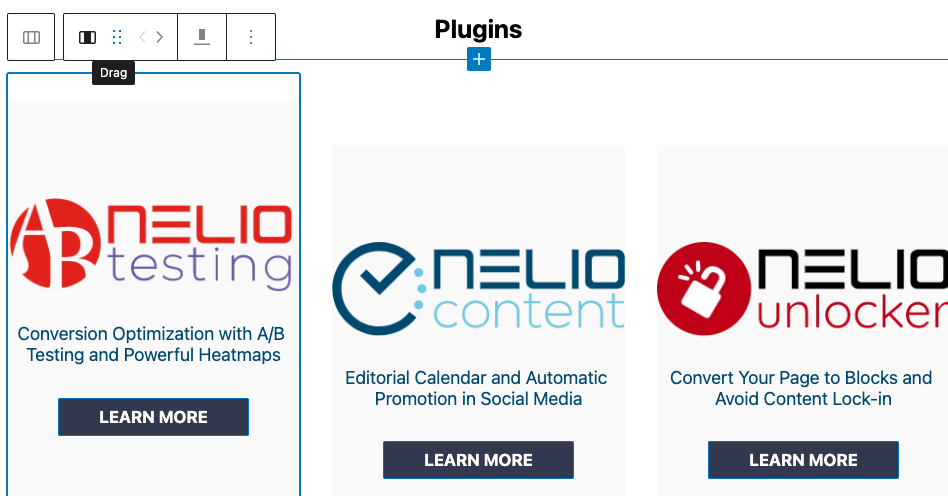
Édition d'images
Toujours dans l'idée d'améliorer l'édition de blocs, un bloc critique est le bloc de type d'image. Nous avons déjà vu que nous pouvons maintenant insérer des images en les faisant glisser dans des blocs de type image, texte et média, ou dans n'importe quel bloc de type conteneur tel qu'une colonne.
Mais la grande nouveauté est que nous pouvons éditer et modifier les images insérées dans l'éditeur lui-même, sans avoir à aller à la médiathèque .
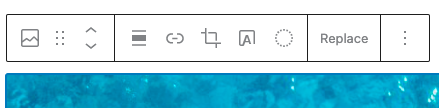
En plus des icônes pour centrer et ajouter un lien d'image , avec WordPress 5.8 nous avons trois nouvelles icônes : Rogner , Ajouter du texte et Filtres bichromes .
Recadrer l'image
En cliquant sur l'icône de recadrage, trois options de menu supplémentaires apparaissent : zoom , modifier le format d'image et faire pivoter l'image .
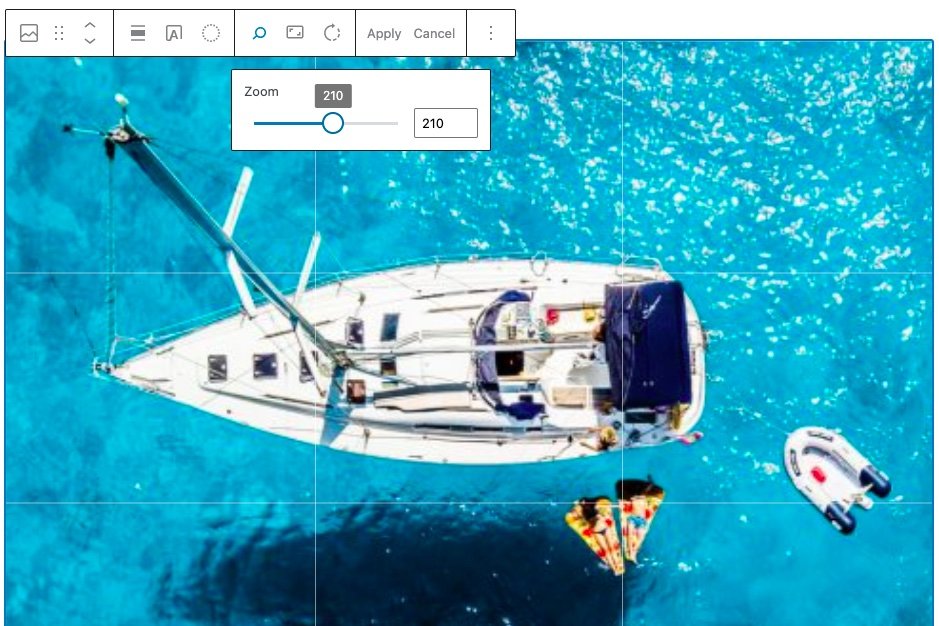
Comme vous pouvez le voir, vous n'avez plus besoin d'aller à la médiathèque pour que votre image ressemble à ce dont vous avez besoin.
Filtres Duotone
Une autre nouvelle fonctionnalité fournie avec WordPress 5.8 est la possibilité de filtrer n'importe quelle image en bichromie. Sélectionnez les deux couleurs du filtre que vous souhaitez appliquer à l'image et le tour est joué, l'image n'aura que deux tons.
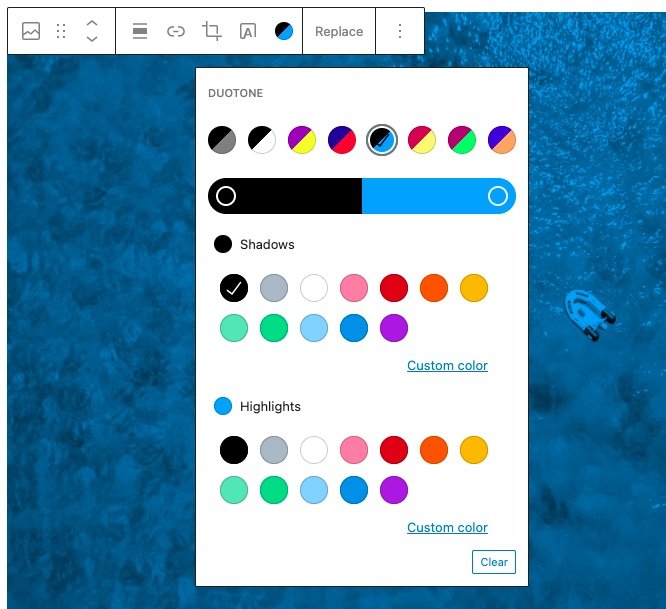
Ajouter du texte
Cette nouvelle icône, celle permettant d'ajouter du texte à une image, équivaut à transformer l'image en un bloc de type couverture. Et bien sûr, après ce changement, vous pouvez ajouter le texte que vous souhaitez au bloc de couverture comme vous l'avez fait par le passé.
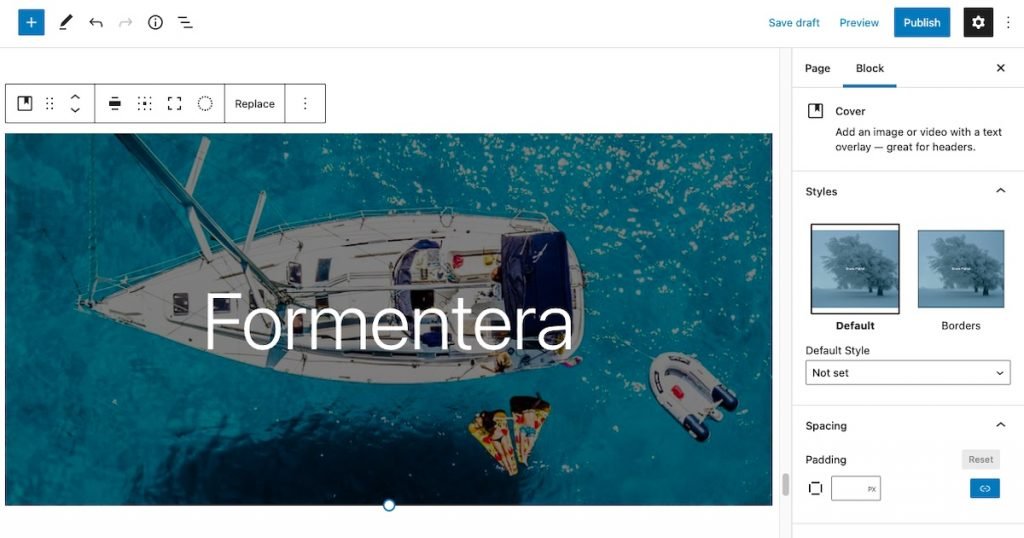
De plus, comme vous pouvez le voir dans les propriétés du bloc, vous pouvez désormais également modifier l'espacement et ajouter du rembourrage au texte, de sorte que le texte soit exactement là où vous le souhaitez dans l'image. Le rembourrage peut être défini identique ou différent pour chacun des 4 côtés du texte.

Personnellement, je trouve super que l'on puisse ajouter et effectuer toutes ces transformations directement dans l'éditeur sans passer par la médiathèque. Néanmoins, si vous souhaitez optimiser vos images pour le référencement, je crains que vous ne deviez toujours vous rendre à la bibliothèque.
Transformations de bloc
Tout comme nous avons vu comment transformer un bloc de type image en type de couverture, l'éditeur de blocs intègre désormais d'autres types de transformations. Par exemple, vous pouvez sélectionner trois paragraphes et les transformer en titres, colonnes, une liste, etc. Et avant d'effectuer la transformation, la nouvelle apparence de la transformation est prévisualisée.
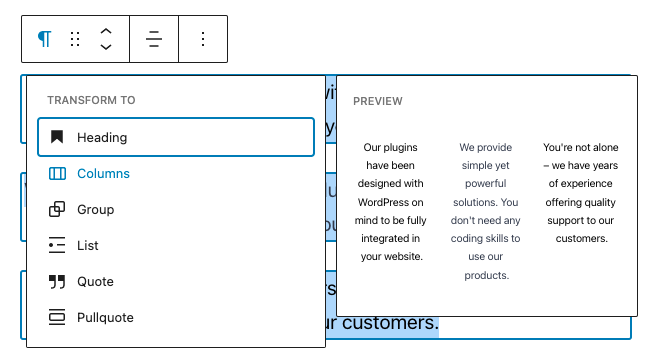
Aperçu de la transformation des paragraphes en colonnes. 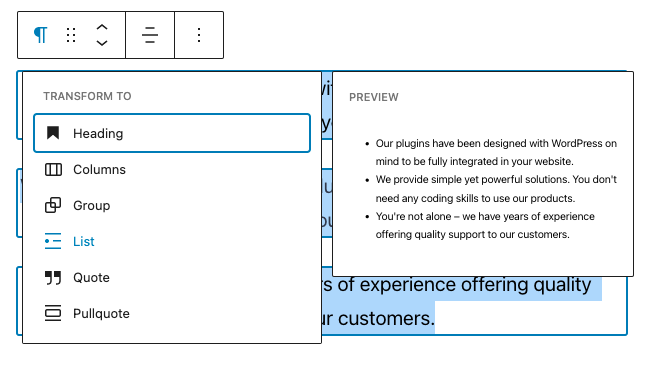
Aperçu de la transformation des paragraphes en liste.
De même, vous pouvez changer un ensemble de blocs de type image en un bloc de type galerie d'images, ou même un ensemble de boutons, etc.
Le bloc de couverture
Avec toutes ces nouvelles fonctionnalités incluses dans l'éditeur lui-même, le bloc de couverture nous permet de créer des designs très différents de ceux que nous avions jusqu'à présent. Par exemple, nous pouvons maintenant avoir deux blocs de couverture imbriqués (avec un rembourrage entre l'enfant et le parent) et chacun avec sa propre couleur, son texte et son focus.
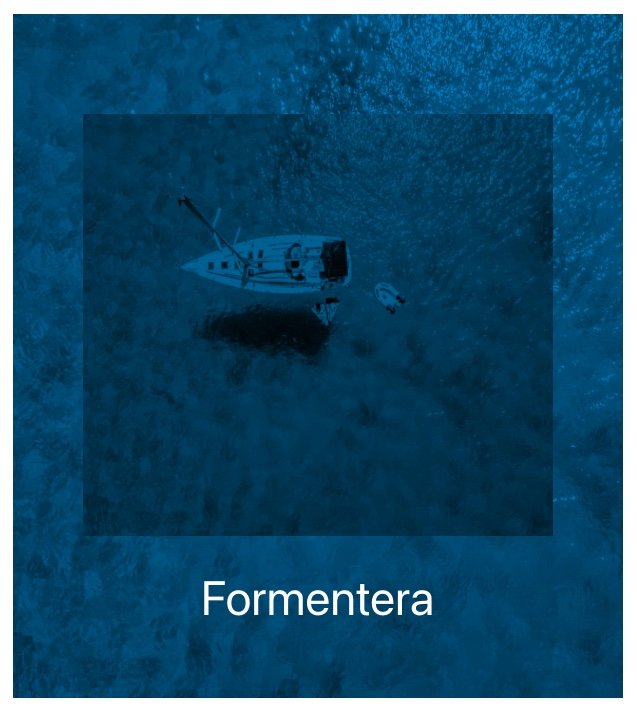
Le bloc de navigation
Une autre grande nouveauté de l'aperçu de l'éditeur de blocs dans la vidéo présentée au WordCamp est le nouveau bloc de navigation. On voit que ce bloc n'est pas inclus dans la version bêta installée mais vous le retrouverez dans la dernière version 10.8.1 du plugin Gutenberg.
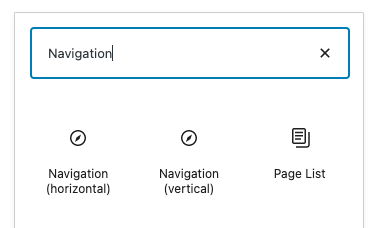
Ce bloc vous permet d'ajouter sur n'importe quelle page, un menu de liens afin que vos visiteurs puissent aller sur n'importe quelle autre page. Il n'est pas destiné à remplacer les menus de navigation que nous connaissons déjà de WordPress, mais une alternative lorsque vous souhaitez insérer un menu supplémentaire sur une page.
En plus d'indiquer si vous souhaitez que le menu soit horizontal ou vertical, vous disposez de plusieurs options lors de la création du menu :
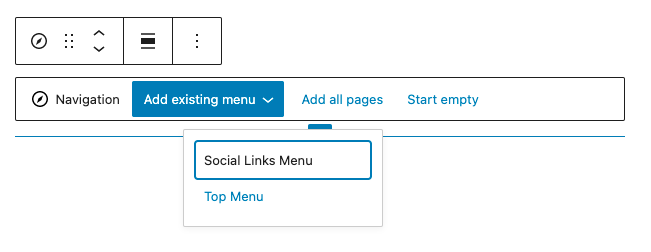
- Créez-le à partir d'un menu existant : vous pouvez choisir d'afficher un menu que vous avez déjà créé sur votre site.
- Créez-le vide : cela crée un menu vide pour que vous puissiez ajouter manuellement chaque lien que vous souhaitez afficher dans la navigation.
- Créez-le à partir de toutes les pages de niveau supérieur – Cela ajoutera automatiquement chaque page existante sur votre site sous forme de lien, que vous pourrez ensuite modifier et réorganiser. Seules les pages de niveau supérieur sont ajoutées ici.
Pour ajouter un nouveau lien à la navigation, il faut cliquer sur l'icône + qui permet de choisir entre :
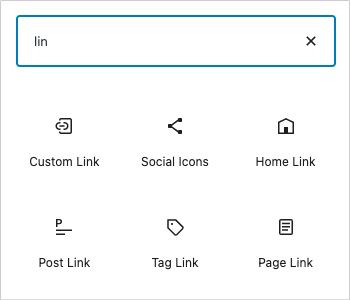
- Lien de page : une page sur votre site.
- Lien de publication : une publication sur votre site.
- Lien de catégorie : tous les articles d'une catégorie spécifique.
- Lien tag : tous les articles avec un tag spécifique.
- Lien personnalisé : une URL externe.
- Icônes sociales : icônes pour les réseaux sociaux.
- Recherche : un champ de recherche permettant aux visiteurs de rechercher votre contenu.
Une fois que vous avez créé un menu, vous avez également la possibilité de modifier son style (police, police et couleur d'arrière-plan), d'ajouter des sous-menus, de déplacer des éléments, etc.
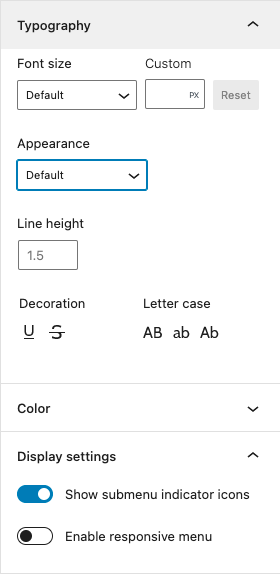
Ainsi, avec ce bloc, vous pouvez créer très facilement des conceptions de menus.

Comme vous pouvez le voir, ce nouveau type de bloc offrira beaucoup plus de possibilités dans la conception de nos pages et articles.
Conception de modèle
Un autre grand changement qui nous arrive avec cette nouvelle version de l'éditeur WordPress est que la conception du modèle est entièrement intégrée à l'éditeur de blocs. De cette façon, vous pouvez créer un modèle à partir d'une page créée, et cela ajoute également l'option que dans la barre latérale gauche, vous pouvez répertorier sa structure.
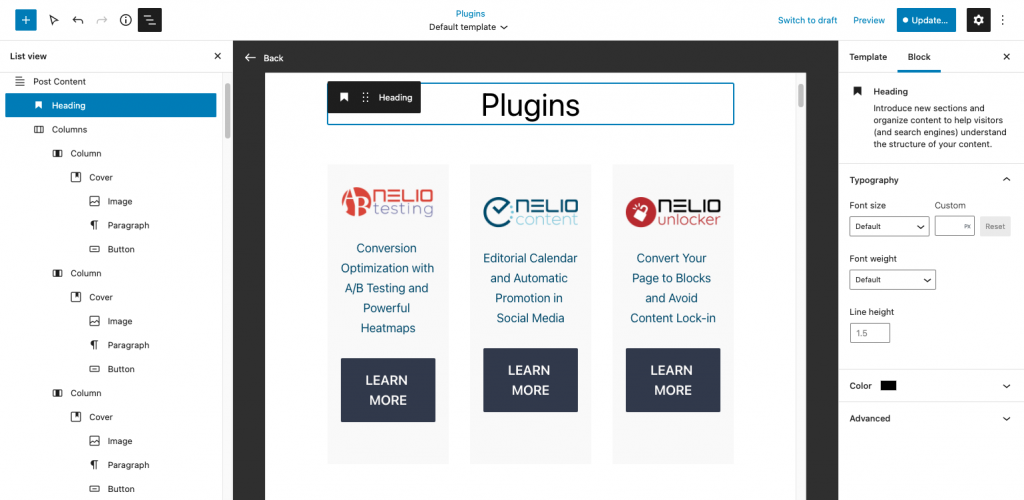
Nous pouvons nous déplacer dans la structure du modèle et chaque élément est mis en surbrillance dans l'éditeur, de sorte qu'il est très facile d'apporter des modifications le cas échéant et que vous ayez une vue rapide de tous les éléments imbriqués dans chaque bloc conteneur.
Et il y a plus…
Et enfin, dans la vidéo présentée au WordCamp Europe, on nous montrait aussi la possibilité de définir directement dans l'éditeur de blocs les styles globaux du thème pour changer la palette de couleurs, la typographie, etc. Au cas où vous auriez encore des doutes, avec ce nouveau WordPress version 5.8, nous nous rapprochons de plus en plus de l'objectif de ne pas avoir besoin d'un autre constructeur de pages pour la création des pages de votre site Web.
Image sélectionnée par XPS sur Unsplash .
